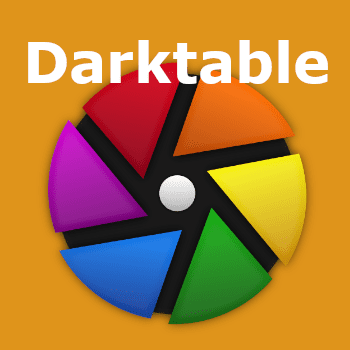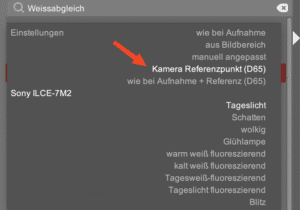Zuletzt aktualisiert am 1. November 2025 von Lars
Genau wie Lightroom arbeitet auch Darktable nicht-destruktiv: Deine Originaldateien bleiben unangetastet, während du Helligkeit, Farben, Schärfe, Kontraste und viele weitere Parameter flexibel anpassen kannst.
Inhaltsverzeichnis
Was ist Darktable?
Darktable eignet sich besonders für:
- Fotografen, die im RAW-Format fotografieren
- Nutzer, die Wert auf Datenschutz und lokale Bearbeitung legen
- Alle, die lieber mit einer Software ohne Abo arbeiten möchten.
Die Oberfläche kann am Anfang etwas überfordernd wirken – ähnlich wie bei Lightroom.
Darktable installieren
Egal ob du mit Windows, macOS oder Linux arbeitest – Darktable läuft auf allen drei Plattformen.
Wenn du selbst auch mit mehreren Versionen arbeiten willst, dann achte darauf, wirklich überall die gleiche Version zu verwenden, da es ansonsten zu Inkonsitenzen kommen kann.
Die Installation ist in der Regel schnell erledigt, hier eine kurze Anleitung für jedes System:
Windows:
- Geh auf www.darktable.org
- Klick auf "install" und lade die Windows-Version herunter
- Doppelklick auf die
.exe-Datei und folge dem Installationsassistenten
macOS:
- Auch hier findest du die passende Version auf der offiziellen Website
- Lade die
.dmg-Datei herunter und zieh das Darktable-Symbol in deinen Programme-Ordner - Beim ersten Start musst du eventuell bestätigen, dass du eine App aus dem Internet öffnen willst
Linux (z. B. Ubuntu oder Linux Mint):
Darktable ist meist schon in den Paketquellen enthalten. Oft aber nicht in der aktuellsten Version. Überprüfe das speziell dann, wenn du selbst von verschiedenen Rechnern mit verschiedenen Betriebsystemen aus mit Darktable arbeiten wills.
Du kannst es einfach über das Terminal installieren:
sudo apt update
sudo apt install darktableFalls du die aktuellste Version möchtest, lohnt sich auch ein Blick auf die PPA-Seite des Projekts oder die Flatpak-Variante:
flatpak install flathub org.darktable.DarktableNach der Installation kannst du Darktable sofort starten und deine RAW-Fotos importieren. Beim ersten Öffnen erscheint eventuell ein Hinweis, dass deine Bilddatenbank ("Bibliothek") leer ist – das ist ganz normal.
Darktable Oberfläche
Beim ersten Start wirkt Darktable vielleicht etwas technisch und unübersichtlich – aber keine Sorge: Die Oberfläche ist logisch aufgebaut, sobald man die Grundstruktur verstanden hat. Darktable ist in verschiedene Arbeitsbereiche (auch "Ansichten" genannt) unterteilt, zwischen denen du oben rechts wechseln kannst. Die wichtigsten sind:

Leuchttisch
Hier verwaltest du deine Bilder. Du kannst:
- Bilder importieren (RAW oder JPG)
- Sammlungen anlegen
- Bilder bewerten, markieren oder mit Schlagwörtern versehen
Dunkelkammer
Hier passiert die eigentliche Bildbearbeitung. Wenn du ein Bild doppelt anklickst, öffnet es sich im Entwickeln-Modus. Aufgeteilt ist dieser Bereich in:
- Links (1): Bildinformationen, Histogramm, Masken und Verlauf
- Rechts (2): Alle Bearbeitungsmodule wie Belichtung, Weissabgleich, Kontrast, Schärfen usw.
- Unten (3): Mini-Vorschau deiner Fotos
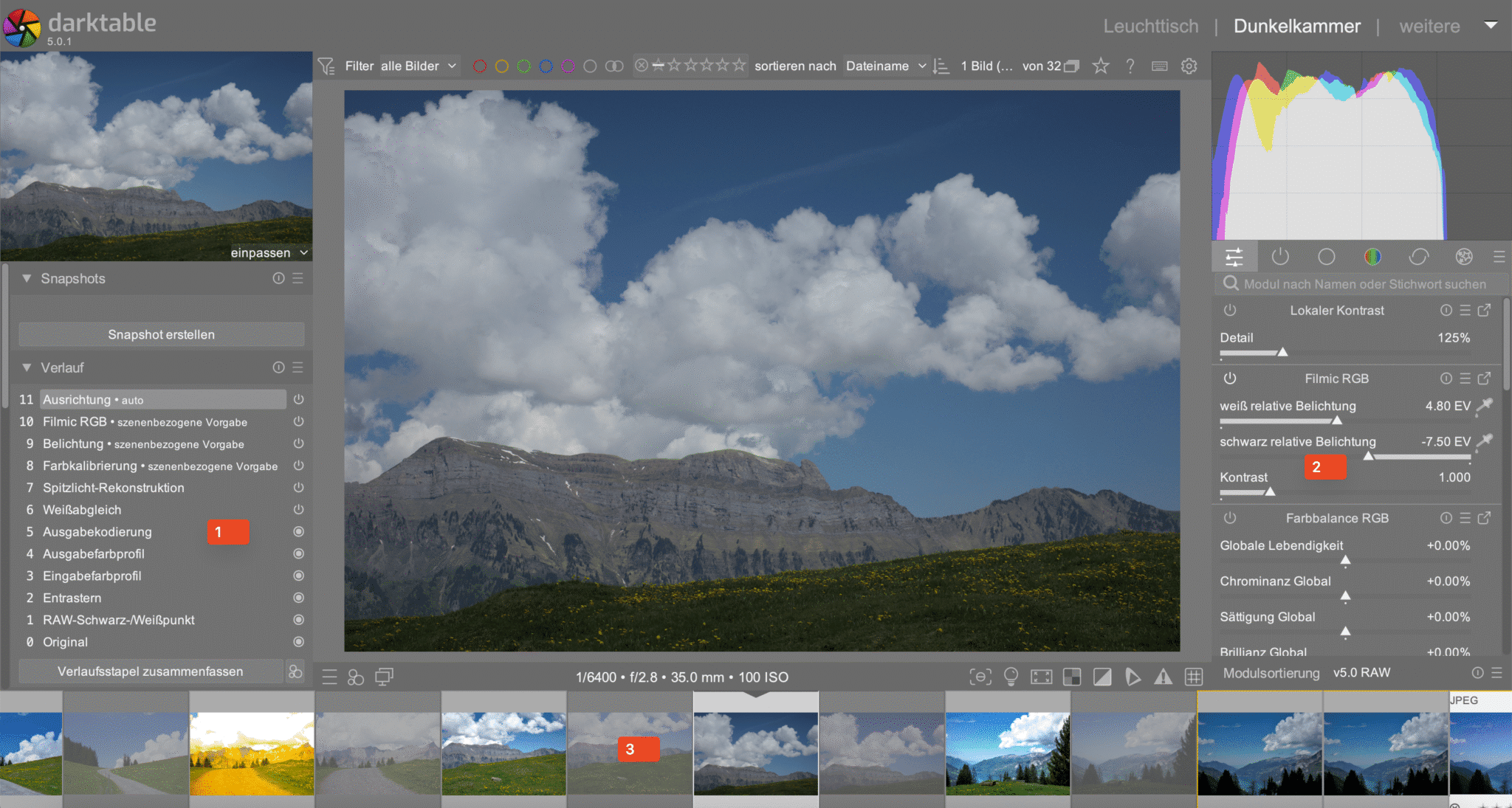
Andere Ansichten / Weitere
Zusätzlich gibt es noch spezielle Bereiche (4), zum Beispiel:
- Diashow
- Karte
- Tethering
Das Video wird von YouTube eingebettet und erst beim Klick auf den Play-Button geladen. Es gelten die Datenschutzerklärungen von Google.
Das Video wird von YouTube eingebettet und erst beim Klick auf den Play-Button geladen. Es gelten die Datenschutzerklärungen von Google.
Fotos in Darktable importieren
Bevor du deine RAW-Bilder in Darktable bearbeiten kannst, musst du sie natürlich zuerst importieren.
Darktable starten und in den Leuchttisch wechseln
Beim Start landest du automatisch im Leuchttisch – der Verwaltungsansicht von Darktable. Falls nicht, kannst du oben rechts auf "Leuchttisch" klicken.
Bilder oder Ordner auswählen
Klicke auf "importieren…" bzw. auf "kopieren & importieren" um die Bilder zu importieren.
importieren
Darktable kopiert deine Bilder beim Import nicht, sondern merkt sich nur, wo sie auf deiner Festplatte liegen. Die Originaldateien bleiben also genau dort, wo du sie gespeichert hast – es wird nichts verschoben oder verändert.
kopieren & importieren
Wenn du möchtest, kann Darktable deine Bilder beim Import automatisch kopieren – zum Beispiel von einer Speicherkarte auf deine Festplatte. Dabei richtet sich der Zielordner und der Dateiname nach den Vorgaben, die du unter Einstellungen → Importieren festgelegt hast.
Die Originaldateien bleiben unangetastet. Stattdessen wird eine Kopie erstellt und diese Kopie landet in deiner Bibliothek. Ideal, wenn du deine Bilder gleich sauber sortiert an einem festen Ort ablegen willst – zum Beispiel nach Datum oder Kameramodell.
Einfacher Workflow
Eine einfache aber wirkungsvolle Bildbearbeitung kannst du Schnellzugriffsgruppe (1) auswählen.
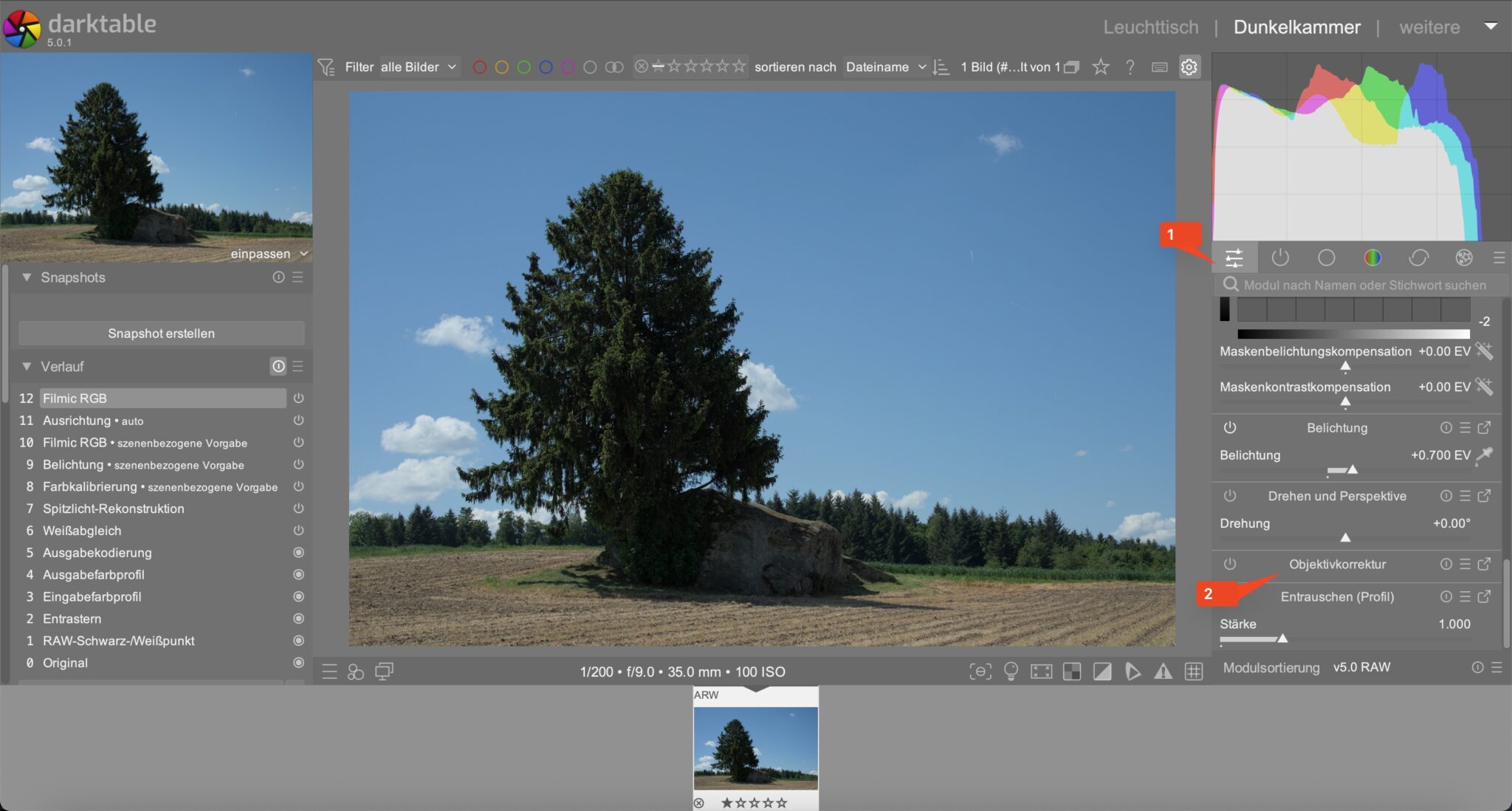
Bild öffnen
- Doppelklick auf ein Foto im Leuchttisch, um es in der Dunkelkammer zu öffnen.
Objektivkorrektur aktivieren (2)
Verzerrungen und Vignettierung durch dein Objektiv werden hier automatisch korrigiert.
Aktiviert wird das über Klick auf den Einschalter links.

Horizont begradigen
Nutze das Modul "Drehen und Perspektive", um schiefe Linien geradezurichten.

Du kannst bei gedruckter rechter Maustaste eine Linie nachziehen, die dem Horizont entspricht und das Bild wird daran ausgerichtet.
Belichtung anpassen
- Schau ins Histogramm: Liegt alles links? Dann ist das Bild zu dunkel.
- Regle die Belichtung vorsichtig nach rechts, bis die Helligkeit passt.
Hier kannst du über die Pipette auch eine automatische Einstellung vornehmen. Mit dem Ergebnis bin ich meist aber nicht so zufrieden.
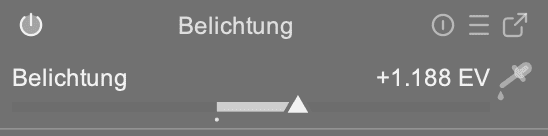
Filmic RGB
Weiss- und Schwarzpunkt setzen
- Im Filmic RGB-Modul kannst du per Pipette automatisch Weiss- und Schwarzpunkt analysieren lassen (gut für den Einstieg) oder manuell einstellen oder natürlich auch manuell anpassen. Aber Achtung. Ich finde das, was die Automatik da macht, nicht immer ideal.
- Ebenfalls kannst du hier den Kontrast einstellen.
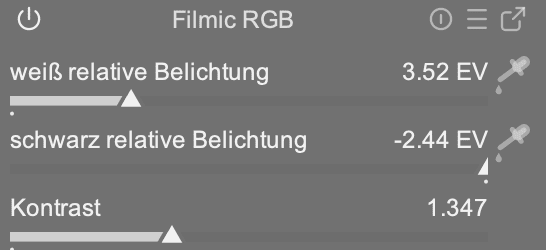
Farbanpassung
Die Einstellungen dazu findest du unter "Farbbalance RGB."
Konkret ist das:
- Globale Lebendigkeit: Verstärkt schwach gesättigte Farben, ohne stark gesättigte Bereiche weiter zu übertreiben – ideal für natürliche Farbanpassung.
- Chrominanz Global: Steuert die allgemeine Farbintensität im Bild – je höher der Wert, desto kräftiger wirken alle Farben.
- Sättigung Global: Erhöht oder reduziert die Farbintensität gleichmäßig im gesamten Bild – wirkt oft etwas kräftiger als Lebendigkeit.
- Brillanz Global: Verändert die wahrgenommene Helligkeit der Farben, sorgt so für einen insgesamt „strahlenderen“ Eindruck.
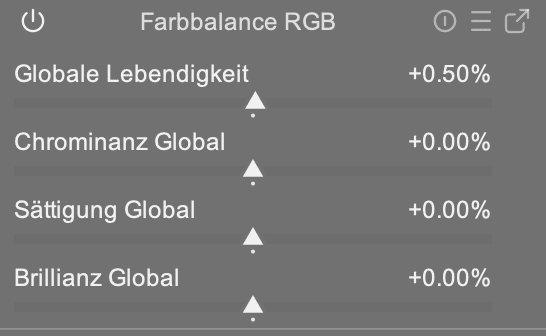
Lokalen Kontrast prüfen und anpassen
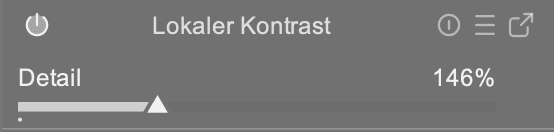
Bringt oft mehr Tiefe ins Bild. Aber mit Bedacht anwenden.
Vorher/Nachher vergleichen
Snapshot erstellen vom Original (1,2) und von neuster Bearbeitung (3,4) und dann kann die geteilte Ansicht entsprechend verwendet werden (5).
Zum Verlassen die Snapshots löschen.
Die geteilte Ansicht kann auch durch eine schwer sichtbares Element in der Mitte der Linie um 90 Grad gedreht werden.
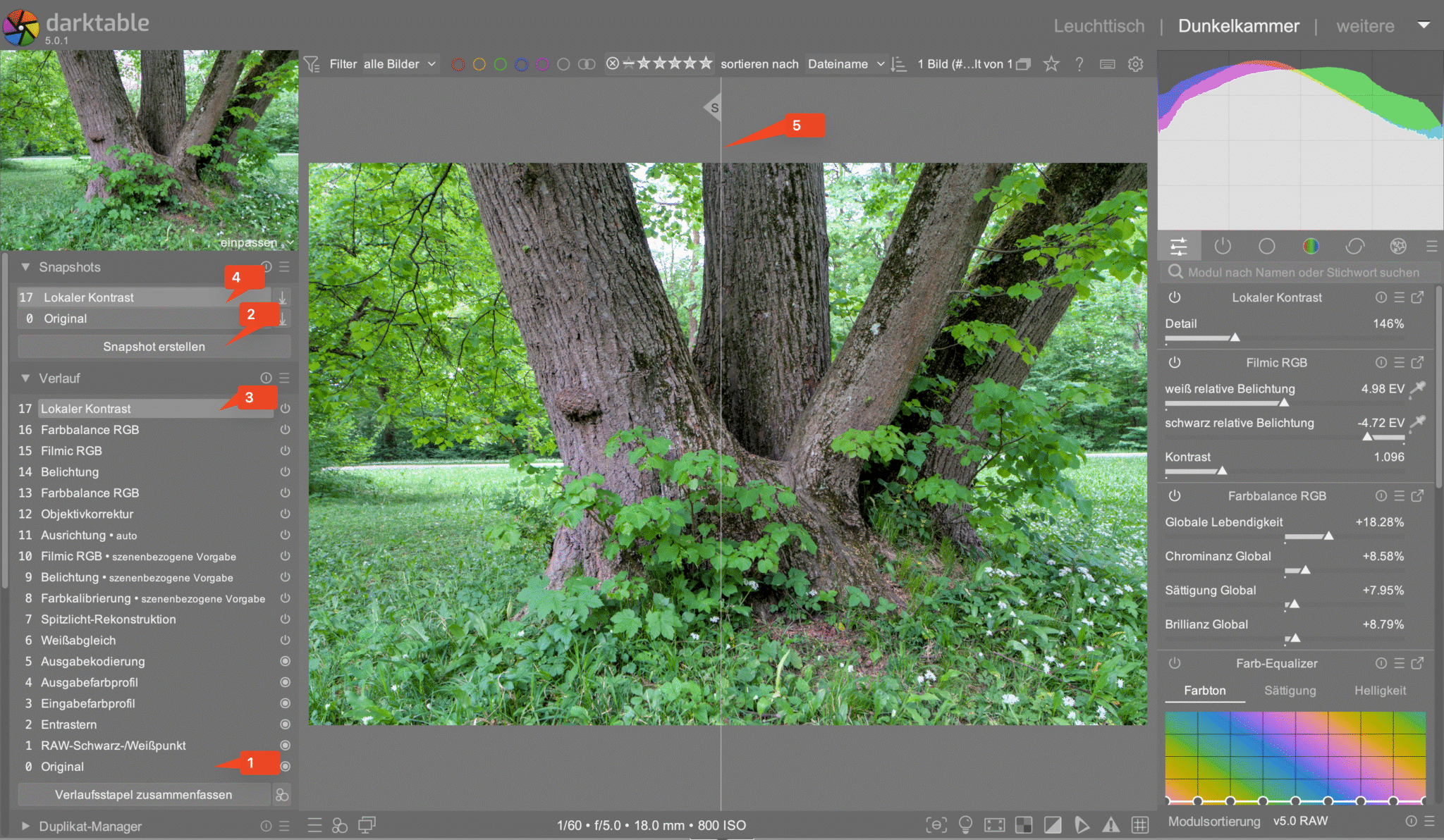
Mit der Tab-Taste kannst du auch zwischen Vollbildansicht und Normalansicht wechseln.
Um den Modus zu verlassen und die Snapshots zu löschen kannst du auf die Taste zurücksetzen klicken.
Zuschneiden
- Das Modul Zuschneiden findest du unter "Basisbearbeitung".
- Wähle dein Seitenverhältnis (z. B. 16:9, quadratisch oder frei) und passe den Ausschnitt an.
- Optional: Nutze Hilfslinien (Drittelregel, goldene Spirale usw.).
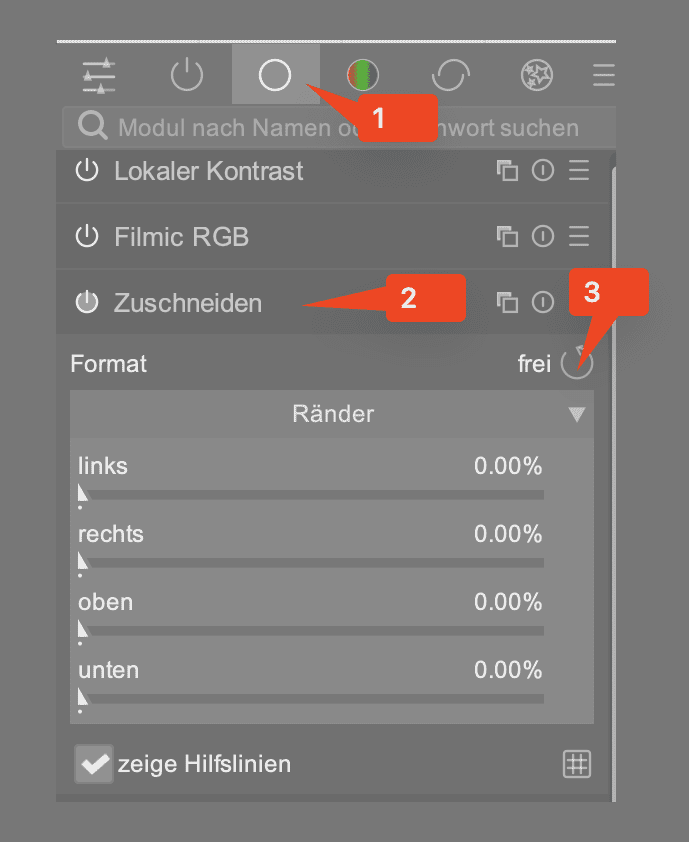
Sobald du das Modul verlässt, wird die Einstellung übernommen.
Drehen Hochformat / Querformat mit der Kreisschaltfläche rechts neben der Schlatfläche für die Formatauswahl.
Das Video wird von YouTube eingebettet und erst beim Klick auf den Play-Button geladen. Es gelten die Datenschutzerklärungen von Google.
Exportieren links unten
- Über das Modul Exportieren wählst du:
- Zielordner
- Dateiname und Umgang mit Duplikaten
- Ausgabeformat (JPG für Web, TIFF oder PNG für Weiterbearbeitung)
- Qualität (90–100 %)
- Farbprofil (z. B. sRGB)
- Metadaten (EXIF, Schlagwörter etc.)
Ein Klick auf Exportieren – und fertig ist dein entwickeltes Bild.
Mit der gedrückten Taste W kannst du das Bild in voller Grösse betrachten.
Retusche
Grundlagen der Retusche in Darktable
- Modulname: „Retusche“ (früher: Fleckenentfernung)
- Kein KI-Einsatz: Alle Bearbeitungen erfolgen manuell
- Ziel: Entfernen von Pickeln, Flecken, störenden Bildelementen
Werkzeuge im Retusche-Modul
Formen für Masken
- Kreis
- Ellipse
- Pfad
- Pinsel
Algorithmen zur Bearbeitung
- Heilen: Für natürliche Strukturen wie Haut oder Wolken
- Klonen: 1:1-Kopie aus einem anderen Bereich, bei komplexen Strukturen sichtbar
- Weichzeichnen: Mildert kleine Unreinheiten ab
- Füllen: Fläche einfärben oder löschen, selten sinnvoll
Anwendungsszenarien
Einfacher Fleck im Himmel
- Kreismaske mit Heilen verwenden
- Vorteil: Kanten werden weich angepasst und der Fleck fällt nicht mehr auf
Retusche im Gesicht
- Pickel oder Piercings mit kleiner Heilen-Maske entfernen
- Mit Klonen kann man ein Piercing duplizieren (z. B. auf die andere Gesichtshälfte kopieren)
Störende Bildelemente am Rand (z. B. Äste)
- Kreis oder Ellipse mit Klonen verwenden
- Alternativ bei schwierigen Formen: Pfad oder Pinsel
Zurücksetzen der Entwicklung
Klicke im Verlauf auf en Ausschalter.
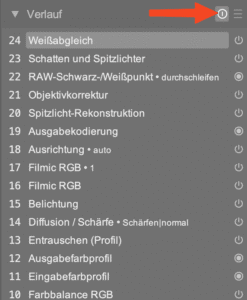
Schärfen
Das Schärfen in Darktable funktioniert nach dem bewährten Unschärfemaske-Prinzip, auch wenn die Begriffe zunächst verwirrend erscheinen mögen.
Der Radius bestimmt, wie weit um jede Kante herum der Schärfungseffekt wirkt – ein kleiner Radius (0.5-1.0) schärft nur feine Details wie Haare oder Texturen, während ein größerer Radius (1.5-3.0) auch gröbere Strukturen erfasst.
Die Menge (Amount) regelt die Intensität der Schärfung – je höher der Wert, desto stärker wird nachgeschärft, wobei du hier vorsichtig dosieren solltest, um Artefakte zu vermeiden.
Der Schwellenwert (Threshold) ist dein Schutz vor dem Schärfen glatter Flächen: Er legt fest, ab welchem Kontrastunterschied zwischen benachbarten Pixeln überhaupt geschärft wird – ein höherer Schwellenwert sorgt dafür, dass beispielsweise Hauttöne glatt bleiben, während Augen und Haare trotzdem knackig werden.
Wenniger ist oft mehr, und natürlich wirkende Schärfe ist immer besser als übertriebene Effekte.
Weissabgleich
Fehler Darktable "Weissabgleich doppelt angewendet"
Willst du den Weissabgleich ändern, kannst du in der Rubrik "Weissabgleich" mit der Pipette einen neutralgrauen Farbton im Bild wählen.
Erscheint die Meldung "Weissabgleich doppelt angewendet", kannst du das zum Beispiel auf "Kamera Referenzpunkt (D65)" zurückstellen.
Eigene Stile
Rechts unter Leuchttisch erstellen.
Du kannst dort über "Erzeugen" einen Stil erstellen, der immer wieder angewendet kann.
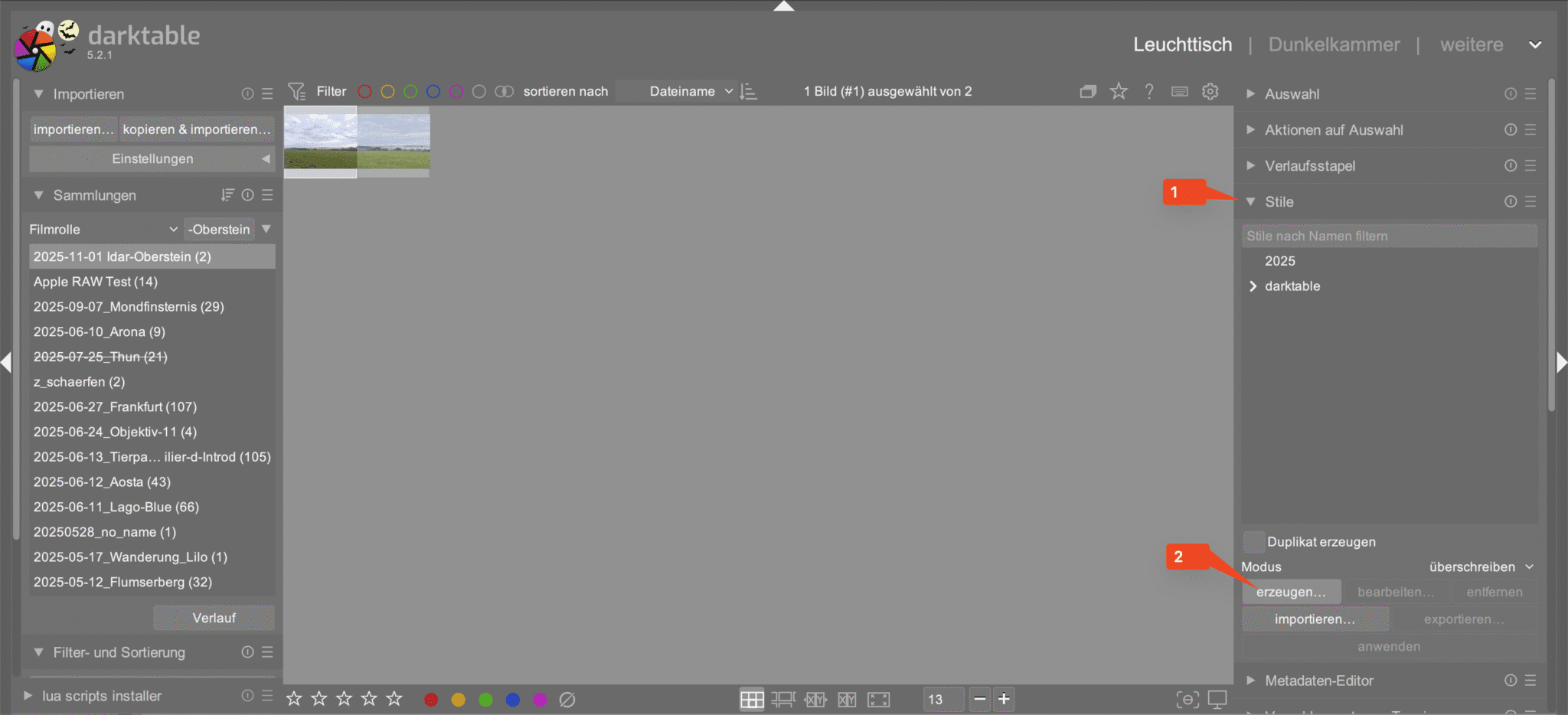
Das Video wird von YouTube eingebettet und erst beim Klick auf den Play-Button geladen. Es gelten die Datenschutzerklärungen von Google.
Cheatsheet
Hier der Versuch eines "Cheatsheets" für eine schnelle Entwicklung.
Objektivkorrektur aktivieren
Belichtung anpassen
Am besten hier nach Histogramm richten.
Filmic RGB
Weiss- und Schwarzpunkt anpassen. Vorsicht beim Schwarzpunkt.
Farbbalance RGB
- Globale Lebendigkeit 20%
- Chrominaz Global 20%
- Sättigung Global 40%
- Brillanz Global 20%
Reiter Schatten und Spitzlichter (aktivieren)
- Schatten +50
- Lichter -50
Lokalen Kontrast
Entrauschen aktivieren
Diffusion Schärfe
- Hamburger-Menü
- Schärfen – Normal
Vignette
Das Video wird von YouTube eingebettet und erst beim Klick auf den Play-Button geladen. Es gelten die Datenschutzerklärungen von Google.

Hallo, hier schreibt Lars. Ambitionierter Hobbyfotograf. Outdoor-Fan. Reisender. Informatiker. Meist unterwegs mit Kamera, Zelt oder Minicamper. Mehr über mich erfährst du hier: Über mich. Danke für deinen Besuch!